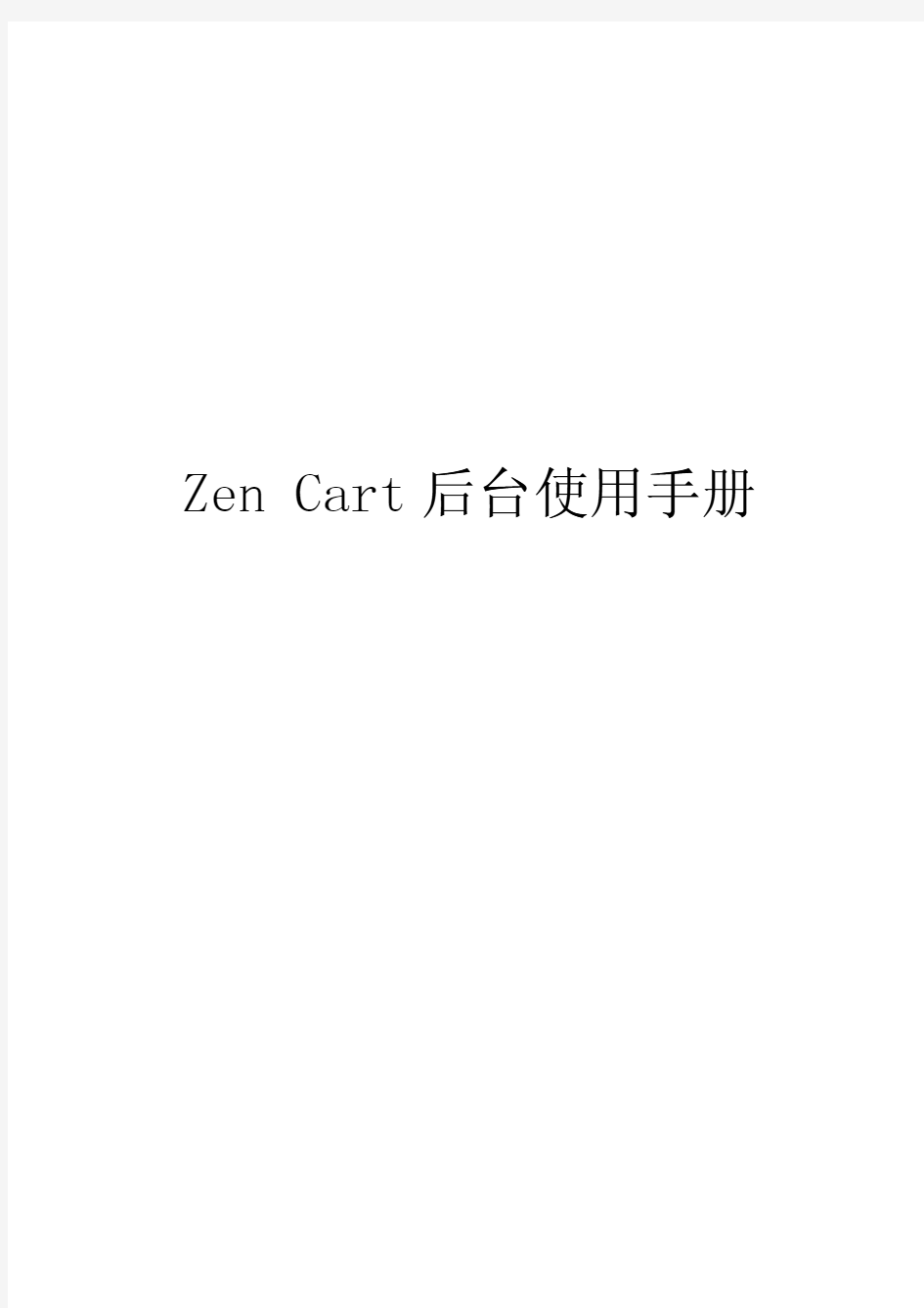
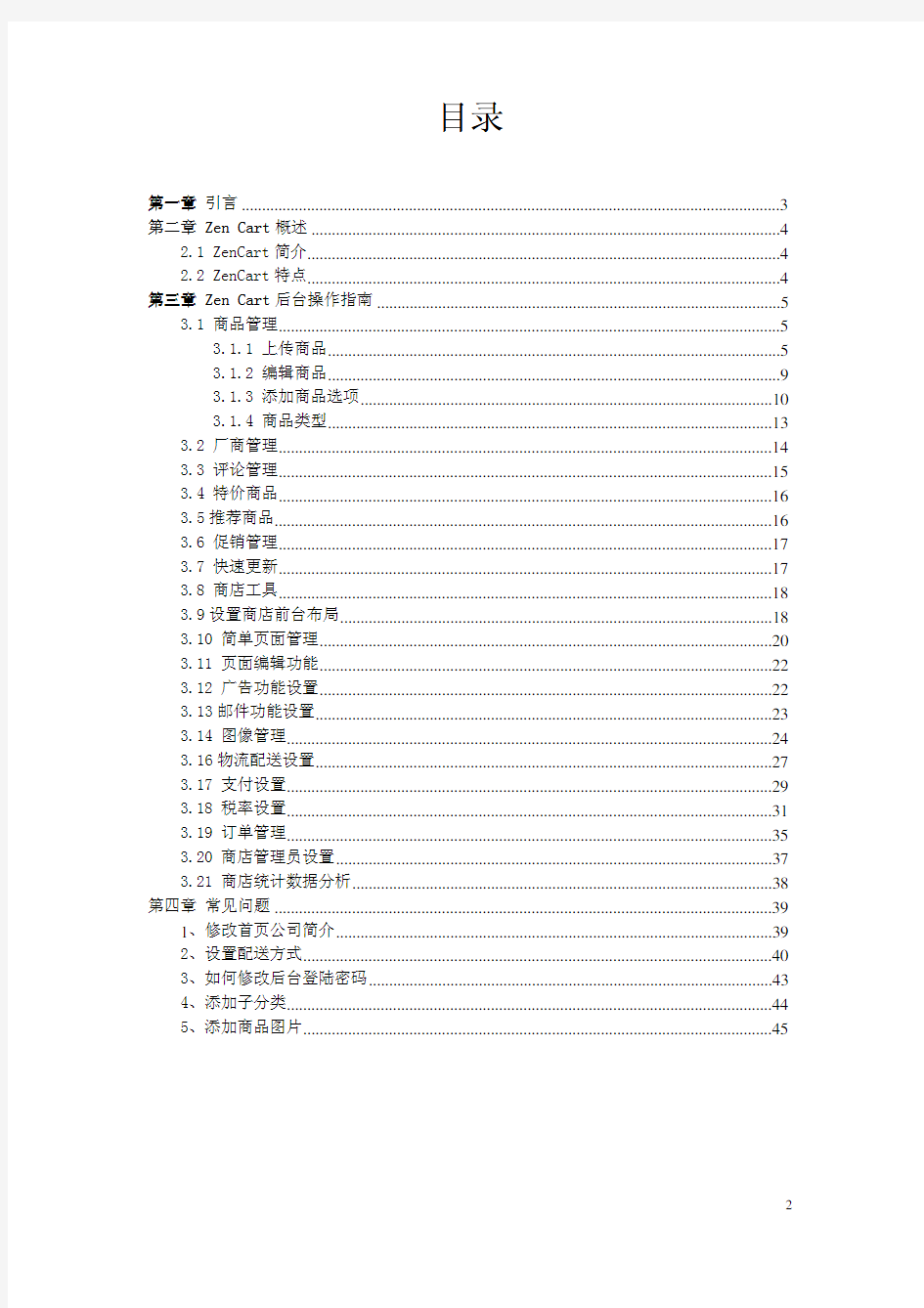
后台使用手册 Zen Cart后台使用手册
目录目录
第一章第一章 引言....................................................................................................................................3 第二章第二章 Zen Cart Zen Cart 概述. (4)
2.1 ZenCart 简介....................................................................................................................4 2.2 ZenCart 特点....................................................................................................................4 第三章第三章 Zen Cart Zen Cart 后台操作指南 (5)
3.1 商品管理 (5)
3.1.1 上传商品...............................................................................................................5 3.1.2 编辑商品...............................................................................................................9 3.1.3 添加商品选项.....................................................................................................10 3.1.4 商品类型.............................................................................................................13 3.2 厂商管理.........................................................................................................................14 3.3 评论管理.........................................................................................................................15 3.4 特价商品.........................................................................................................................16 3.5推荐商品..........................................................................................................................16 3.6 促销管理.........................................................................................................................17 3.7 快速更新.........................................................................................................................17 3.8 商店工具.........................................................................................................................18 3.9设置商店前台布局..........................................................................................................18 3.10 简单页面管理...............................................................................................................20 3.11 页面编辑功能...............................................................................................................22 3.12 广告功能设置...............................................................................................................22 3.13邮件功能设置................................................................................................................23 3.14 图像管理.......................................................................................................................24 3.16物流配送设置................................................................................................................27 3.17 支付设置.......................................................................................................................29 3.18 税率设置.......................................................................................................................31 3.19 订单管理.......................................................................................................................35 3.20 商店管理员设置...........................................................................................................37 3.21 商店统计数据分析.......................................................................................................38 第四章 常见问题.. (39)
1、修改首页公司简介...........................................................................................................39 2、设置配送方式...................................................................................................................40 3、如何修改后台登陆密码...................................................................................................43 4、添加子分类.......................................................................................................................44 5、添加商品图片. (45)
第一章第一章 引言引言
声明
● 本手册所含的操作说明与描述在编写本手册时,就Zen Cart 1.3.9f而言是正确无误的。 ● 本手册的内容如有变动,恕不另行通知。
第二章第二章 Zen Cart Zen Cart 概述概述
2.1 ZenCart 简介
Zen Cart 是一套全球应用最广泛、免费开源、界面友好、设计灵活、功能强大、安全
稳定的网店系统。Zen Cart 是真正的电子商务艺术,它始终把销售商和购物者的需求放在第一位,提供了简洁、直观、易用的购物流程,为购物者带来全新的网上购物体验。
Zen Cart 系统基于PHP 和MYSQL,具有模块化的架构体系和丰富的功能,易于与第三方应用系统无缝集成,是中小型企业构建电子商务平台的最佳选择!是做全球生意的旗舰平台!
2.2 ZenCart 特点
*PHP+MYSQL,系统稳定性安全性更高;
*DIV+CSS 网站结构,更符合Web 标准,更利于SEO 优化; *界面风格友好和实用,更符合国外用户浏览习惯; *支持多种语言、多种货币、多种税率结构; *支持多种国际流行支付方式和多种配送方式; *完善的购物车功能,构造良好的购物体验; *强大的后台管理平台;
*非常利于SEO,产品易被搜索引擎收录;
第三章第三章 Zen Cart Zen Cart 后台操作指南后台操作指南
登录Zen Cart 后台,显示Zen Cart 商户后台,如图所示:
3.1 商品管理
商品管理包括了上传商品、商品分类管理、商品类型管理、商品价格管理、商品厂商管理、
商品选项管理、评论管理、推荐促销商品管理、特价预售商品管理、快速更新商品。
3.1.1 上传商品
在导航条Catalog 下拉条中点击Categories/Products,进入Categories/Products 页面,
点击“new category”按钮
Name)和商品分类简介(Categories Description)编辑框中分别输入中文和英文内容,
然后点击浏览按钮
,添加的商品分类就会出
现在商品分类列表中:
再双击上图中添加的商品分类名称,即可进入给该分类添加商品页面
在上图中标示处选择要添加商品的类型,然后点击“new product”按钮
然后页面最下面是商品其他设置:
(1)Products Quantity设置商品数量,Products Model设置商品型号;
(2)Products Image设置商品图片链接地址, Upload to directory设置上传图片的文件夹,一般默认即可;
(3)Or, select an existing image file from server, filename这里可以输入服务器,Products Shipping Weight设置商品重量;
中已有的图片名称,
(4) Products URL设置商品中英文的链接,Sort Order设置商品在商品中的排序,再点
击preview按钮
确认后点击insert按钮
返回上一步继续编辑商品,其他设置保持默认即可。
3.1.2 编辑商品
在导航条Catalog下拉条中点击Categories/Products,进入商品列表页,如下图
图中Status下绿色小图标表示商品没有启用,点击小图标可以切换开关商品。Action下图标从左到右依次排序是商品编辑、商品移动、商品图片、价格管理,点击这些小图标可以快速的进入这些功能编辑页面。(注:1、进行商品图片管理需要Install Image Handler之后才能进行图片管理。)
点击
、Model型
、Title标题、
号、Price价格、Title/Tagline标题/标签行、中英文的Meta Tag TitleMeta 标签标题、Meta Tag DescriptionMeta 标签描述、然后点击preview按钮
中选择选项显示的方式,以及点击insert按钮
页面编辑选项,可以设置文本属性的行数、显示宽度和最大长度,页面显示如下图
页面下部是批量更新各种类别商品的商品选项,显示如下图
先在选项下拉条Select an Option Name中选择选项名称,然后再选择各个条件的商品,然后再点击update按钮,即可进行商店中符合该选择条件商品的更新。
点击该页面上部的Attributes Controller 按钮
首先在Option Name中选择要添加的商品选项名称,如下图
然后在Option Value中选择属性,如下图
再点击insert按钮,商品属性即可添加成功,商品属性显示如下图
添加成功后在商品属性列表Legend中点击下面的小图标设置,从左至右小图标依次表示
设置显示、免费、默认、优惠、基价、必选,图片显示为颜色
说明功能关闭。
页面中首部edit product
,进入商品属性编辑页面,显示如图:
同理,在gb和en的编辑框中分别输入中英文商品属性名称,点击insert按钮,即可添加商品属性成功。
3.1.4 商品类型
点击导航条Catalog 下拉条中Product Types,进入商品类型页面,如下图
点击edit按钮可以进入商品类型显示出的页面外观信息进行编辑,页面如下图
双击要修改的商品外观的名称,点击edit按钮后在出现的下拉条中选择True或者False,(True代表显示,False代表不显示)然后点击update按钮,即可保存对商品类型的修改。
3.2 厂商管理
点击导航条Catalog下拉条中Manufacturers,进入页面,如下图
双击选择要编辑的厂商名,即可出现编辑页面
设置Manufacturers Name厂商名称、Manufacturers Image厂商图片、Manufacturers URL 设置厂商中英文链接,编辑完成后点击save按钮即可保存修改。
3.3 评论管理
点击导航条Catalog下拉条中Reviews,进入商品评论管理,如图
双击评论名称,可进入评论回复页面,如图
在页面可以回复,可以点击edit、detail、delete按钮对商品评论进行编辑、删除、查看操作。
3.4 特价商品
点击导航条Catalog下拉条中Specials,进入商品评论管理,如图
点击new product按钮,进入添加特价商品页面,选择特价的商品、价格、特价活动起止时间,点击insert 按钮即可。
3.5推荐商品
点击导航条Catalog下拉条中Featured Products,进入推荐商品页面,如图
点击new product按钮,进入添加推荐商品页面,如图
选择推荐的商品、价格、推荐活动起止时间,点击insert 按钮即可。
点击Configuration下拉条中推荐商品,进入如图页面
双击要设置的推荐商品属性,进入编辑页面,编辑后点击update按钮即可保存,可以设置推荐商品显示。
3.6 促销管理
点击导航条Catalog下拉条中SaleMaker,进入商品评论管理,如图
点击new sale 按钮,进入促销管理页面
设置SaleName促销活动名称、Deduction减少金额、Products Pricerange减价范围、If a product is a Special特价策略、Start Date End Date起止时间、设置生效商品类别。然后点击insert按钮,即可。
3.7 快速更新
点击导航条Catalog下拉条中Quick Updates,进入商品评论管理,如图
在页面中可以直接修改商品的类型、名称、描述等商品信息,然后点击update即可。
3.8 商店工具
商店工具是设置商店前台显示,简单页面管理,广告管理,电子邮件,商品通知,查看服务器版本,在线名单,管理设置,欢迎邮件,商品管理,开发工具,数据库备份,图像管理,安装sql脚本。
3.9设置商店前台布局
点击导航条Tools下拉条中的Layout Boxes Controller ,进入页面如图
横线上是页面的左边模块,横线下是页面的右边模块。点击栏目模块对应的栏目文件名称,再点击edit按钮,进入设置页面
Left/Right Column Status 设置在左/右栏目显示,Location: (Single Column ignores this setting)设置模块在左或右栏目中,Left/Right Column Sort Order:设置在栏目显示的排序,Single Column Sort Order:设置单栏的模块排序,Single Column Status:设置单栏的状态,设置后点击update按钮即可保存设置。
点击导航条Configuration下拉条中布局设置,进入页面如图
双击布局设置中的栏目属性,即可进入编辑页面,如图
在页面中可以设置各个页面布局元素。
3.10 简单页面管理
点击导航条Tools下拉条中的EZ-Pages ,进入页面如图
点击new file 按钮,进入新建页面,如图
在Page Title输入分别输入中英文页面标题,Open New Window:Page is SSl设置SSL(注:
手册目录 1、登录后台管理系统..................................... 错误!未定义书签。 登录后台............................................. 错误!未定义书签。 后台管理界面介绍..................................... 错误!未定义书签。 2、修改网站基本信息..................................... 错误!未定义书签。 修改管理员密码....................................... 错误!未定义书签。 更新缓存............................................. 错误!未定义书签。 网站名称,BANNER 修改。............................... 错误!未定义书签。 3、栏目管理............................................. 错误!未定义书签。 添加栏目............................................. 错误!未定义书签。 修改栏目............................................. 错误!未定义书签。 添加子栏目........................................... 错误!未定义书签。 删除栏目............................................. 错误!未定义书签。 4、文章管理............................................. 错误!未定义书签。 添加文章................................................. 错误!未定义书签。 文章管理(删除,修改)................................... 错误!未定义书签。 文章回收站管理........................................... 错误!未定义书签。 5、留言本管理........................................... 错误!未定义书签。 6、其他管理(友情链接,调查等)......................... 错误!未定义书签。 友情连接管理............................................. 错误!未定义书签。 添加友情链接......................................... 错误!未定义书签。 修改友情链接信息..................................... 错误!未定义书签。
收银后台管理操作手册 目录 简介 (2) 票据设置 (2) 设备设置 (6) 2.1 打印机设置 (6) 2.2电子称重设置 (9) 2.3钱箱设置 (9) 快捷键管理 (10) POS机双屏设置 (12) 4.1图片管理 (12) 4.2消息管理 (16) 4.3视频管理 (18) 4.4POS双屏设置 (22) POS机管理 (26) 5.1 添加POS机 (26) 5.2票据设置 (28) 5.3设备设置 (29) 5.4 支付方式设置 (31) POS数据同步设置 (33) 安装包下载 (34) 数据监控 (35) 交接班日志查询 (37) 终端数据补传 (37) 设备业务日志 (39)
简介:设置和前端POS相关的配置,监控前端数据,补传离线数据 点击收银或门店(不同的平台,名称可能不同)按钮进入 票据设置 简介:设置全局小票,小票格式,打印内容 点击票据设置。此处设置的是全局设置,设置后所有门店POS端的小票按照这个设置打印。(POS机管理中也可以对单一POS机设置票据设置,设置后全局设置不对这个门店生效) 在POS小票设置中编辑打印内容。
点击小票格式设置选择格式大小(按打印机区分票据大小 PX表示字符宽度)注:1小票和大单据只能选择一种 2在这里设置每单打印几张小票,直接填入小票数量即可
点击大单据设置。注:大单据宽度px需要按实际情况手动添加,一个PX代表一个字符,px越高宽度宽
设置完后点击保存按钮保存
设备设置 简介:设置全局的打印机,电子称,钱箱的配置。POS机管理中也可以对单一POS机设置设备设置,设置后全局设置不对这个门店生效 2.1 打印机设置 点击设备设置
新疆勇成信息科技有限公司 易缴通办公系统使用手册 易缴通后台管理系统 1、系统组成:交易查询、交易管理、财务管理、商户系统 、系统维护、系统管理 1.1操作方法:输入网址http://19 2.168.102.5:9527/EasyToPayServ/client/ loginAction_showmain.action进入程序,输入工号、密码、点击登录。 输入工号 输入密码
1.2易缴通后台管理系统—— 交易查询模块:分为成功交易、商品成功交易两个子模块 1.2.1成功交易: 查询用户的成功缴费明细,输入用户号码,查询用户缴费金额,缴费时间及其缴费终端号码。 例如:在付费号处输入“182*****268”点击查询,即可显示此用户的缴费时间,地点,及交易金额。
1.2.2商品成功交易:查询用户购买商品的成功记录。输入付费手机号、订单号码、或是终端机号码,查询用户购买业务、交易金额、及其交易时间。 例如:输入终端号码“B9910179001”点击查询,就会显示在此终端机上成功 终端号码输入 交易的商品信息记录。 1.3易缴通后台管理系统—— 交易管理模块:分为失败交易、交易监控两个子模块
1.3.1失败交易:是对系统中由于各种原因未能成功的交易记录。 输入号码即可查询用户缴费类型,缴费失败时间、缴费地点及其缴费失败原因。 1.3.2交易监控:显示当前系统中的待发和正在发送的联通、移动、腾讯业务交易信息
由此查看正在交 易的数据 1.4易缴通后台管理系统——财务管理模块:终端结账模块 1.4.1终端结账:分为四种状态: 未结账:对终端内资金的反映。在未收取状态下均显示未结账。在此查看结账信息 预结账:对外勤已结账终端信息的体现。
1业务管理 鼠标移动至业务管理菜单出,即可看到下来的子菜单。业务管理模块分为业务办理、人事信息管理以及充值缴费中心三块内容。后文将对这三个子功能菜单详述。 1.1业务管理 点击业务管理子菜单项即可进入业务管理模块。
1.1.1预约车辆管理 车辆管理首页默认打开预约车辆管理页面,预约车辆管理页面,页面右侧为预约车辆列表,用户可以通过操作按钮进行相关操作。 1.1.1.1立即预约 点击立即“新增”按钮,早呈现的页面中填写预约信息即可进行预约登记,填写完成后点击提交按钮即可完成本次预约登记。 1.1.1.2编辑 点击预约记录中的“编辑”链接,即可对当前的预约车辆信息进行编辑修改。
1.1.1.3删除 点击预约记录中的“删除”链接,即可对当前的预约车辆信息进行删除操作。 1.1.1.4查询 通过列表上方的表单项,用户可以进行选择性输入,并点击搜索,系统将根据用户填写的查询条件进行结果查询。 1.1.2月租车辆管理 1.1. 2.1新增 点击页面中的“新增按钮”,系统即可弹出页面供用户录入月租车辆的信息,录入完成后点击“提交”即可完成月租车辆身份信息的录入。
1.1. 2.2编辑 用户点击需要修改的月租车辆信息所在行最后的“编辑”链接,页面即可弹出编辑页面提供修改。 1.1. 2.3删除 用户点击需要删除的月租车辆信息所在行最后的“删除”链接,即可删除当前的月租车辆信息。 1.1. 2.4查询 通过列表上方的表单项,用户可以进行选择性输入,并点击搜索,系统将根据用户填写的查询条件进行结果查询。
1.1. 2.5数据纠错 针对试运行阶段人事资料信息不准确问题,系统提供了数据纠错处理功能,点击“数据纠错”即可进行数据纠错,若无数据纠错按钮则说明目前系统不属于试运行阶段或者试运行阶段开关被关闭。
后台管理系统用户手册
目录 1、登录后台管理系统 (3) 2、系统模块介绍 (2) 2.1栏目管理 (2) 2.2用户列表 (4) 2.3导师风采 (5) 2.4机构设置 (7) 2.5新闻管理 (9) 2.6活动剪影 (11) 2.7下载资源管理 (13) 2.8静态资源管理 (15) 2.9研究生处人员管理 (16) 2.10学位点字典 (18) 2.11院系所字典 (19) 2.12关于 (20) 3、照片处理使用方法 (21)
1、登录后台管理系统 点击研究生教育网站首页左侧信息管理栏目下的〖后台管理〗按钮进入后台管理页面,如图所示: 首先在下拉链表中选择用户类型(根据自己的权限选择类型,默认为:任课教师)、输入登录名、密码后,点击〖登录〗登入系统。进入系统后可见下图:
导航上有进行管理的项目. 2、系统模块介绍 本系统共分六个模块,其中栏目管理下有:栏目编辑;用户管理下面有:用户列表; 内容管理下有:导师风采、机构设置、新闻管理、活动剪影、下载资源管理、静态资源管理、研究生处人员管理;字典维护下有:学位点字典、院系所字典;关于。下面将对每个模块的使用方法做一个详细介绍。 2.1栏目管理 点击〖栏目管理〗下的“栏目编辑”按钮进入栏目编辑页面,列表中为现有栏目,可翻页查看。选择一级栏目名称,可进行查询。其具有的功能有:删除、编辑、上传。 2.1.1点击〖删除〗按钮可删除已有新闻记录.(点击删除按钮弹出确认对话框,确定表示 删除、取消表示不删除) 2.1.2点击〖编辑〗按钮可见下图: 可更新记录:1.选择一级栏目名称2.填入二级栏目名称3.选择栏目类型4.选择角色名称5.选择标签编号6.选择时间7.写入创建人和栏目排序号最后提交。
移动办公后台管理系统 用户手册 中邮建技术有限公司
目录 1. 系统概述 (1) 1.1系统功能 (1) 1.1.1用户管理 (1) 1.1.2考勤记录查询 (1) 1.1.3信息发布 (1) 1.1.4个人信息管理 (1) 1.1.5系统设置 (2) 1.1.6后台设置 (2) 1.2系统特点 (2) 2. 系统操作 (2) 2.1登录 (2) 2.2系统主界面 (3) 2.3考勤情况查询 (4) 2.4信息发布 (8) 2.5用户设置 (10) 2.6个人信息修改 (12) 2.7系统设置 (13) 2.8后台设置 (15)
1.系统概述 移动办公后台管理系统是公司推广使用的移动办公系统的后台管理平台。此平台提供了包括用户管理、考勤地图查询、考勤记录查询、考勤报表生成、系统公告信息发布、系统设置等功能。 1.1 系统功能 1.1.1用户管理 提供移动办公系统用户的信息管理等功能。 ◆移动办公系统用户的增删改 ◆移动办公系统用户密码修改 ◆移动办公系统用户注册手机、设备号修改 ◆移动办公系统用户签到、签退时间设置 ◆移动办公系统用户办公点设置 1.1.2考勤记录查询 提供员工的考勤记录查询、修改、审核以及生成考勤报表等功能,。 ◆全日制员工考勤记录查询 ◆非全日制员工考勤记录查询 ◆其他员工考勤记录查询 ◆考勤报表生成 ◆考勤记录修改 ◆考勤修改记录查询 ◆已审核考勤表下载 1.1.3信息发布 提供信息发布平台。 ◆文章发布 ◆已发布文章的修改 ◆已发布文章的删除 1.1.4个人信息管理 ◆个人信息修改
◆密码修改 1.1.5系统设置 ◆管理员管理 ◆角色管理 1.1.6后台设置 ◆节假日管理 ◆日志管理 ◆菜单管理 1.2 系统特点 移动办公后台管理系统是按照模块化设计方式设计的,系统的权限管理方式为角色-用户模式。各模块及模块内的功能均可授权到相应的角色,用户无法访问非授权内容。 2.系统操作 2.1 登录 系统入口可以在公司内网平台的左下角链接中进入,如图所示
百度文库- 让每个人平等地提升自我 后台管理系统用户手册
目录 登录后台管理系统 点击研究生教育网站首页左侧信息管理栏目下的〖后台管理〗按钮进入后台管理页面,如图所示: 首先在下拉链表中选择用户类型(根据自己的权限选择类型,默认为:任课教师)、输入登录名、密码后,点击〖登录〗登入系统。进入系统后可见下图:
导航上有进行管理的项目. 2、系统模块介绍 本系统共分六个模块,其中栏目管理下有:栏目编辑;用户管理下面有:用户列表; 内容管理下有:导师风采、机构设置、新闻管理、活动剪影、下载资源管理、静态资源管理、研究生处人员管理;字典维护下有:学位点字典、院系所字典;关于。下面将对每个模块的使用方法做一个详细介绍。 2.1栏目管理 点击〖栏目管理〗下的“栏目编辑”按钮进入栏目编辑页面,列表中为现有栏目,可翻页查看。选择一级栏目名称,可进行查询。其具有的功能有:删除、编辑、上传。 2.1.1点击〖删除〗按钮可删除已有新闻记录.(点击删除按钮弹出确认对话框,确定表示 删除、取消表示不删除) 2.1.2点击〖编辑〗按钮可见下图: 可更新记录:1.选择一级栏目名称2.填入二级栏目名称3.选择栏目类型4.选择角色名称5.选择标签编号6.选择时间7.写入创建人和栏目排序号最后提交。
2.1.3点击〖添加二级栏目〗按钮可修改已有新闻记录。可见下图 可输入新记录: 1.首先选择新建栏目的所属一级栏目名称 2.填入二级栏目名称 3.选择二级栏目类型 4.选择角色名称 5.选择标签编号 6.选择创建时间 7.填写创建人和栏目排序的序号最后提交。 2.2用户列表 点击用户管理下的用户列表进入用户列表界面。其具有的功能有:删除、编辑、上传。 2.2.1点击〖删除〗按钮可直接删除当前对应的记录. (点击删除按钮弹出确认对话框,确 定表示删除、取消表示不删除) 2.2.2点击〖编辑〗按钮可修改当前导师记录可见下图。
手册目录 1、登录后台管理系统 (3) 登录后台 (3) 后台管理界面介绍 (4) 2、修改网站基本信息 (6) 修改管理员密码 (6) 更新缓存 (7) 网站名称,BANNER 修改。 (7) 3、栏目管理 (9) 添加栏目 (9) 修改栏目 (11) 添加子栏目 (11) 删除栏目 (12) 4、文章管理 (12) 添加文章 (12) 文章管理(删除,修改) (15) 文章回收站管理 (17) 5、留言本管理 (17) 6、其他管理(友情链接,调查等) (19) 友情连接管理 (19) 添加友情链接 (21) 修改友情链接信息 (22)
网站调查管理 (22) 添加调查 (23) 调查管理 (23) 7、管理员添加 (24) 8、数据库备份和还原 (26) 附录1、编辑器使用说明。 (28) 备注 (32)
1、登录后台管理系统 网站默认后台管理地址为:http://网站域名/scjg/admin_login.asp 默认后台管理用户名为:admin 密码为:admin888 (密码注意大小写) 登录后台 打开网站后台管理地址。输入用户名,密码和验证码。然后点击登录按钮。如下图 若登录失败,则会弹出错误信息,请根据错误提示内容返回上一页重新登录。如下图
若登录成功,则会跳转到后台管理首页。如下图 后台管理界面介绍
顶部有“关闭左栏”,“修改密码”,“更新缓存”,“帮助中心”和您所用系统当前版本的信息。单击"关闭左栏",则可关闭左栏的管理导航内容,以扩大操作显示空间,此时"关闭 左栏" 变成" 打开左栏"。再次点击可打开左栏 ?单击"修改密码",则可修改当前登录用户的密码。 单击"更新缓存",则显示网站缓存管理,您可以随时即时清除网站的缓存内容。 点击“帮助中心”则会跳转到四川机构网,万网工程页面。
网站后台管理操作手册 网站后台管理操作手册 一、进入后台首页面: 图1 二、进入操作页面 ?? ?下面详细介绍一下具体的操作方法。 ?? ?1、首先,介绍超级用户和普通用户两者都可操作的管理模块。 ?? ?这些管理模块有:网站信息管理、个人信息管理、及系统帮助说明。现在主要说明一下网站信息管理和个人信息管理两个模块。 图2 ?? ?之后再点击“发布/修改信息”,系统会根据登录用户的权限(该权限由超级管理用户分配),在权限许可的范围内,显示出用户可操作的栏目信息,如图3。用户点击这些栏目,进入相应的信息发布列表页面,如图4: 图3 ???? 普通栏目:
图4 图5 ????另外,需要注意的是:共享的信息,在共享的栏目列表中显示时不能再进行共享、修改、删除操作,,如果需要修改信息,必须到原发布栏目下修改。 新增发布信息:
图6 ??
图7???????????????????????????????????????? 图8 ????注:编辑器界面上的功能类似Word,鼠标放在功能图标上会出现此功能图标对应具体功能的提示描述。 ???? :插入或修改图片。支持的格式有:gif|jpg|jpeg|bmp ???? :插入flash动画。支持的格式有:swf|flv ???? :插入自动播放的媒体文件。支持的格式有:rm|mp3|wav|mid|midi|ra|avi|mpg|mpeg|asf|asx|wma|mov ???? :插入附件等其他文件。支持的格式有:rar|zip|pdf|doc|xls|ppt|chm|hlp ???? :表格菜单,操作如同Word ???? :设置段落属性。选中至少两个段落,再点击“段落设置”图标,弹出段落设置对话框,设置如下图9:设置完成后,段落间距会缩小。另外说明一下:编辑器中默认设置“回车键(Enter)”为换一新的段落,而“Shift”+ “回车键(Enter)”为换行。 图9 ???? 特殊栏目: ????下面介绍一下特殊栏目的信息发布、修改、删除等操作。特殊的栏目包括:政务公开平台下的“土地交易结果公示”、“土地抵押登记”;办事服务平台下的“公文传输”及其子栏目、“下载服务”及其子栏目;网上互动平台下的“在线咨询”、“建言献策”、“网上调查”、“娱乐频道”及其子栏目、“征求意见”。如图9
目录 目录 (1) 一、登录系统 (3) 二、设备管理 (4) 1、 .................................................... 远程命令 4 2、实时信息 (5) 3、设备更新 (5) 4、定时设置 (6) 5、时间同步 (6) 6、设备分类 (6) 三、设备配置 (6) 3.1 模板配置 (6) 3.1.1 统计设置 (6) 3.1.2 黑白名单设置 (7) 3.1.3 广告方案设置 (7) 3.1.4 版本名称管理 (8) 3.1.5 版本内容管理 (8) 3.2 文件上传 (9) 3.2.1 文件上传管理 (9) 3.3 设备添加 (9) 3.3.1 设备添加 (9) 3.3.1 设备搜索 (10) 3.4 设备记录 (10) 3.4.1 设备开机时间 (10) 3.4.2 客户访问统计 (10) 3.4.3 设备运行状态 (11) 3.4.4 设备维修记录 (11) 3.4.4 设备故障信息查询 (11) 四、系统管理 (12) 4.1 机构管理 (12) 4.1.1 分行管理 (12) 4.1.2 导入导出机构 (12) 4.2 厂商管理 (13) 4.2.1 厂商管理 (13) 4.3 留言管理 (13) 4.3.1 留言管理 (13) 4.4 系统管理 (13) 4.4.1 用户管理 (13) 4.4.2 模块管理 (14) 4.4.3 用户组管理 (15) 4.4.4 操作日志 (15) 4.4.5 个人信息查询 (16)
五、版本及广告下发流程 (16) 5.1 上传文件 (16) 5.2 增加版本名 (16) 5.3 修改版本内容 (17) 5.4 发布版本 (17)
网站管理操作手册 v1.0 保密文件 不得外传
1管理登录 1)使用主流浏览器打开网站地址/console进入登录界面,输入用户名和密码后点击登录 2)进入管理主界面,熟悉界面管理分布
2进入操作界面 1)点击左侧菜单=>中文栏目->新闻中心(示例),展示当前栏目的内容列表, 2)查询:可在列表上方标签下方的文本框进行简单查询 3)添加(相关功能):可点击列表右上角的相关的功能操作 4)变更(查看、删除):可点击数据右侧小图标进行操作 5)批量操作:点击列表左下角的地方进行相应的批量操作 6)翻页:点击窗口的右下角的地方进行翻页操作
3内容添加(编辑)操作界面 1)内容的基本信息,必填字段标注红色*,需要注意以下属性 2)模型:属于图片或者下载的内容,需要选择对应的模型号,然后在左上角的标签“图片 信息”中上传文件 3)推荐位:推荐到指定的页面,前提是栏目需要对应 4)html编辑器:可视化编辑前台显示内容,可实现多媒体图片、视频、下载等富文本内 容编辑,移动到对应按纽可提示编辑内容,倒数第二个按纽可进入全屏编辑功能。
4管理功能清单说明 |—中文栏目=》快速进入对应中文栏目的内容列表 |—英文栏目=》快速进入对应英文栏目的内容列表 |—常用操作 |———修改密码=》修改当前登录用户密码 |———更新缓存=》变更信息后更新页面缓存 |—内容管理 |———中文版 |—————添加内容=》添加新的中文内容,自由选择各栏目 |—————内容列表=》所有栏目的中文内容列表 |—————高级搜索=》高级搜索中文内容 |—————栏目管理=》中文栏目管理,需要注意几个属性: 栏目标识:唯一,前台模板中调用的条件,已有的尽量不要改动 栏目类别:对应的类别在前台展示的内容对象不同,可试验下 链接:表示该栏目不需要独立的页面,直接跳转到目标页面 链接规则:以http开头为外部链接,否则为站内链接 模板:前台展示模板的切换,实际效果可切换试验|—————栏目权限=》对指定角色指定栏目的权限配置 |———英文版 |—————添加内容=》添加新的英文内容,自由选择各栏目 |—————内容列表=》所有栏目的英文内容列表 |—————高级搜索=》高级搜索英文内容 |—————栏目管理=》英文栏目管理,需要注意几个属性: 栏目标识:唯一,前台模板中调用的条件,已有的尽量不要改动 栏目类别:对应的类别在前台展示的内容对象不同,可试验下 链接:表示该栏目不需要独立的页面,直接跳转到目标页面 链接规则:以http开头为外部链接,否则为站内链接 模板:前台展示模板的切换,实际效果可切换试验|—————栏目权限=》对指定角色指定栏目的权限配置 |—模块管理 |———论坛管理=》弹出论坛管理的登录窗口 |———友情链接=》站内对应的快速链接的信息 |———留言反馈=》站内留言反馈的信息管理 |———附件管理=》站内上传的附件管理 |———广告管理=》站内的广告信息管理,需要注意的是栏目通栏图片广告 栏目图片规则:添加时标识为语言标识_栏目标识_banner 例中文版新闻中心广告标识为:cn_News_banner (注:栏目标识中有空格时用下划线代替) |—设置 |———权限管理 |—————管理员列表=》站内的管理员管理 |—————权限控制=》网站权限控制
用户操作手册 1.引言 1.1编写目的 【阐明编写手册的目的,指明读者对象。】
1.2项目背景 【应包括项目的来源、委托单位、开发单位和主管部门。】 1.3定义 【列出手册中所用到的专门术语的定义和缩写词的原文。】 1.4参考资料 【列出有关资料的作者、标题、编号、发表日期、出版单位或资料来源,可包括: a.项目的计划任务书、合同或批文; b.项目开发计划; c.需求规格说明书; d.概要设计说明书; e.详细设计说明书; f.测试计划; g.手册中引用的其他资料、采用的软件工程标准或软件工程规范。】 2.软件概述 2.1目标 2.2功能 2.3性能 a.数据精确度【包括输入、输出及处理数据的精度。】 b.时间特性【如响应时间、处理时间、数据传输时间等。】 c.灵活性【在操作方式、运行环境需做某些变更时软件的适应能力。】3.运行环境 3.1硬件 【列出软件系统运行时所需的硬件最小配置,如
a.计算机型号、主存容量; b.外存储器、媒体、记录格式、设备型号及数量; c.输入、输出设备; d.数据传输设备及数据转换设备的型号及数量。】 3.2支持软件 【如: a.操作系统名称及版本号; b.语言编译系统或汇编系统的名称及版本号; c.数据库管理系统的名称及版本号; d.其他必要的支持软件。】 4.使用说明 4.1安装和初始化 【给出程序的存储形式、操作命令、反馈信息及其含意、表明安装完成的测试实例以及安装所需的软件工具等。】 4.2输入 【给出输入数据或参数的要求。】 4.2.1数据背景 【说明数据来源、存储媒体、出现频度、限制和质量管理等。】 4.2.2数据格式 【如: a.长度; b.格式基准; c.标号; d.顺序; e.分隔符; f.词汇表; g.省略和重复; h.控制。】
【企业管理手册】文交所管理后台用户手册 xxxx年xx月xx日 xxxxxxxx集团企业有限公司 Please enter your company's name and contentv
文交所管理后台用户手册 需求规格说明书
一、编写目的 阐述文交所后台管理系统(以下简称本系统)使用业务要求以及需要实现哪些功能。 二、系统 本后台管理系统用于满足使用者管理客户端,配置系统,审核申请等系统功能。 如下图所示,后台管理系统分为几个子系统:菜单导航、行情展示、功能区、登录系统页面 系统页面 三、功能需求 3.1 登陆界面 进入软件首先进入登陆界面,输入登陆账号、密码和随机生成的图片验证码后点击登陆。
3.2 主界面 主界面分为:信息栏、菜单区、内容区三个部分。 3.2.1 信息栏 信息栏:位于软件界面顶端的信息栏,分布有名称、登录信息、修改密码、退出下载最新客户端 3.2.1.1名称 如图显示“XX交易所后台管理系统-交易所” 3.2.1.2登录信息 如图显示欢迎信息、上次登录和本次登录IP。
3.2.1.3修改密码 输入:旧密码、新密码、确认新密码。新密码必须等于确认新密码,同时不得等于旧密码。 输出:修改用户的登录密码。 3.2.1.4退出 输出:退出登录状态,返回登录页面。 3.2.1.5最新下载 输出:最新版本下载文件。 菜单区与内容区 菜单区:按照功能分成不同种类,分为“机构设置”、“账户管理”、“产品管理”、“市场时间管理”、“结算”、“报表管理”、“实时统计”、“统计查询”、“公告”、“复核”、“复核结果”、“资金管理”、“系统设置”、“交易管理(文交所)”、“清算”、“客户状态”、“仓库系统”共17个类型。
E W M I S金新科网站信息发布管理系统后台管理 操作指南 梅州市金新科网络技术有限公司 地址:广东省梅州市强民路36号 传真:0753-
前言 EWMIS (Easy Website Management Information Systems)网站信息发布管理系统是针对企业网站综合信息管理及网站信息发布而开发的基于Web的管理应用系统。 系统不仅将企业网站上更新频率高的信息如企业新闻、业界动态、产品展示发布等信息集中管理,还将一些常用企业网站栏目内容固定为后台可更新内容,后台管理员将信息进行分类,最后系统、标准、自动地发布到网站上。 用户通过管理员身份验证后,网站信息通过一个操作简单的后台管理界面写入数据库,然后通过设计好的网页模板格式发布到网站上,大大减轻了网站更新维护的工作量,通过网络数据库的应用,将网站信息内容的更新维护工作简化到只需录入文字和上传图片,从而大大提高网站的更新速度,加快信息的传播速度,保持网站内容的实时性和准确性; 通过后台嵌套功能强大的Web Editor在线编辑器模块,管理员可轻松地编辑网站内容区域,从而做到即见即所得,既兼顾了个性化又方便了栏目内容的及时更新。 系统有强大的产品分级分类设定模块,方便快捷的产品发布系统功能尤其适合中小型企业对于网站产品发布的需求,在产品发布的基础上还加入了会员的注册和管理,会员的形成有两种方式,一种是网站浏览者自主在前台注册,由管理员后台审核通过,另一种是直接由管理员通过后台添加会员信息而建立;产品的会员查看权限设定,有效地保护了产品图样、信息受众的针对性。游客和会员的询盘/回复功能增强了网站管理员与浏览者的互动交流,这也是本系统对于外向型企业网站解决方案的特色之一。 第一部分管理后台的登陆 管理后台登陆界面主要为用户名、密码、验证码三个文本框组成的表单。 后台登陆操作步骤 1、进入后台管理登陆口页面 使用一台能够接入互联网的电脑,打开Internet Explorer浏览器,在Internet Explorer 下图1-1所示:
后台管理系统用户 手册
后台管理系统用户手册
目录 1、登录后台管理系统 .................................................. 错误!未定义书签。 2、系统模块介绍 (2) 2.1栏目管理 (2) 2.2用户列表 (4) 2.3导师风采 (5) 2.4机构设置 (7) 2.5新闻管理 (9) 2.6活动剪影 (11) 2.7下载资源管理 (13) 2.8静态资源管理 (15) 2.9研究生处人员管理 (16) 2.10学位点字典 (18) 2.11院系所字典 (19) 2.12关于 (20) 3、照片处理使用方法 (21)
1、登录后台管理系统 点击研究生教育网站首页左侧信息管理栏目下的〖后台管理〗按钮进入后台管理页面,如图所示: 首先在下拉链表中选择用户类型(根据自己的权限选择类型,默认为:任课教师)、输入登录名、密码后,点击〖登录〗登入系统。进入系统后可见下图:
导航上有进行管理的项目. 2、系统模块介绍 本系统共分六个模块,其中栏目管理下有:栏目编辑;用户管理下面有:用户列表;内容管理下有:导师风采、机构设置、新闻管理、活动剪影、下载资源管理、静态资源管理、研究生处人员管理;字典维护下有:学位点字典、院系所字典; 关于。下面将对每个模块的使用方法做一个详细介绍。 2.1栏目管理 点击〖栏目管理〗下的“栏目编辑”按钮进入栏目编辑页面,
列表中为现有栏目,可翻页查看。选择一级栏目名称,可进行查询。其具有的功能有:删除、编辑、上传。 2.1.1点击〖删除〗按钮可删除已有新闻记录.(点击删除按钮弹出 确认对话框,确定表示删除、取消表示不删除) 2.1.2点击〖编辑〗按钮可见下图: 可更新记录:1.选择一级栏目名称 2.填入二级栏目名称 3.选择栏目类型4.选择角色名称5.选择标签编号6.选择时间7.写入创立人和栏目排序号最后提交。 2.1.3点击〖添加二级栏目〗按钮可修改已有新闻记录。可见下图
移动办公后台管理系统用户手册 移动办公后台管理系统 用户手册 中邮建技术有限公司
精品文档 目录 1. 系统概述 (1) 1.1 系统功能 (1) 1.1.1 用户管理 (1) 1.1.2 考勤记录查询 (1) 1.1.3 信息发布 (1) 1.1.4 个人信息管理 (1) 1.1.5 系统设置 (2) 1.1.6 后台设置 (2) 1.2 系统特点 (2) 2. 系统操作 (2) 2.1 登录 (2) 2.2 系统主界面 (3) 2.3 考勤情况查询 (4) 2.4 信息发布 (8) 2.5 用户设置 (10) 2.6 个人信息修改 (12) 2.7 系统设置 (12) 2.8 后台设置 (15)
移动办公后台管理系统用户手册 1.系统概述 移动办公后台管理系统是公司推广使用的移动办公系统的后台管理平台。此平台提供了包括用户管理、考勤地图查询、考勤记录查询、考勤报表生成、系统公告信息发布、系统设置等功能。 1.1系统功能 1.1.1用户管理 提供移动办公系统用户的信息管理等功能。 ◆移动办公系统用户的增删改 ◆移动办公系统用户密码修改 ◆移动办公系统用户注册手机、设备号修改 ◆移动办公系统用户签到、签退时间设置 ◆移动办公系统用户办公点设置 1.1.2考勤记录查询 提供员工的考勤记录查询、修改、审核以及生成考勤报表等功能,。 ◆全日制员工考勤记录查询 ◆非全日制员工考勤记录查询 ◆其他员工考勤记录查询 ◆考勤报表生成 ◆考勤记录修改 ◆考勤修改记录查询 ◆已审核考勤表下载 1.1.3信息发布 提供信息发布平台。 ◆文章发布 ◆已发布文章的修改 ◆已发布文章的删除 1.1.4个人信息管理 ◆个人信息修改